پست های اخیر



اگر می خواهید با مشکل کند بودن اکسل مواجه شده اید، کافیه شماره ۹۰۹۹۰۷۰۳۴۵ از تلفن ثابت بدون کد(تماس از طریق موبایل امکان پذیر نیست ) تماس بگیرید تا کارشناسهای همراه رایانه خیلی سریع مشکل شما رو برطرف کنند.
در صورتی که به یک خط ثابت دسترسی ندارید، می توانید با لمس مطلب تماس با مشاورین همراه رایانه آن را مطالعه کنید و راه های ارتباطی از طریق سامانه شارژی می توانید با ما ارتباط برقرار نمایید.
برنامه اکسل یکی از برنامه های پر کاربرد و محبوب است، اما اگر دچار مشکل کندی شود می تواند آزار دهنده باشد. ممکن است شما هم با تاخیر و یا کند شدن اکسل مواجه شده باشید، که این مشکل مانع از انجام کار شده، ایجاد اختلال و کاهش بهره وری را در پی دارد. نرم افزار اکسل به منظور ساز ماندهی اطلاعات طراحی شده، و مشکل کندی آن چیزی نیست که به سادگی از آن عبور کرد. عوامل و روشهایی برای حل این مشکل وجود دارد که در این مقاله از همراه رایانه به آن اشاره می کنیم.
عوامل کند بودن اکسل
کند بودن اکسل هم مانند برنامه های دیگر دلایلی برای خود دارد، که در این قسمت از مقاله همراه رایانه به چند مورد از آن خواهیم پرداخت.


عوامل کند بودن اکسل
- فعال بودن فرآیند غیر ضروری در پس زمینه
- وجود افزونه های معیوب در اکسل
- تنظیمات نادرست در اکسل
- انتشار نسخه جدید و بروز کندی در اکسل
- آنتی ویروس منسوخ شده و ناسازگاری با برنامه اکسل
- بالا رفتن حجم داده در اکسل
- فایل های آسیب دیده و خراب در اکسل
روشهای حل مشکل کند بودن اکسل
در بالا به چند دلیل کند بودن اکسل اشاره کردیم، اکنون قصد داریم به نکاتی برای افزایش سرعت اکسل و روشهایی برای حل این مشکل بپردازیم.

روش های حل مشکل کند بودن اکسل
۱. رفع مشکل اکسل با REPAIR کردن نرم افزار آفیس
ممکن است فایل های آفیس شما به دلیل ویروسی شدن سیستم آسیب دیده باشند، یا احتمال دارد نرم افزار را به اشتباه به صورت ناقص حذف کرده باشید، که با انجام ریپیر ممکن است مشکل شما برطرف شود. برای انجام ریپیر مراحل زیر را طی کنید:
- ابتدا به control panel رفته و گزینه view by را روی حالت small icons یا large icons قرار دهید، در نهایت گزینه program and features را انتخاب کنید.
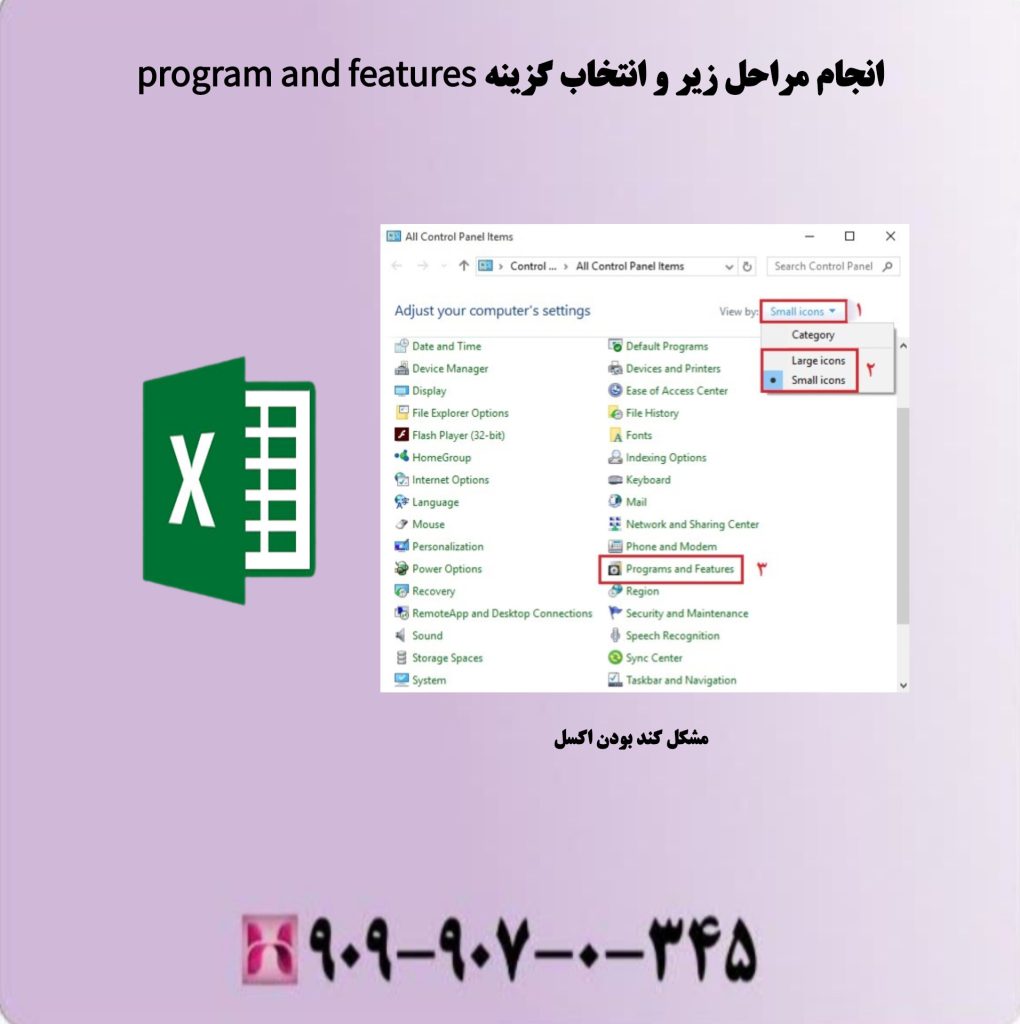
انجام مراحل زیر و انتخاب گزینه PROGRAM AND
FEATUERS
- در مرحله بعدی نرم افزار آفیس را پیدا کرده و روی آن کلیک راست کنید، سپس گزینه change را انتخاب کنید.
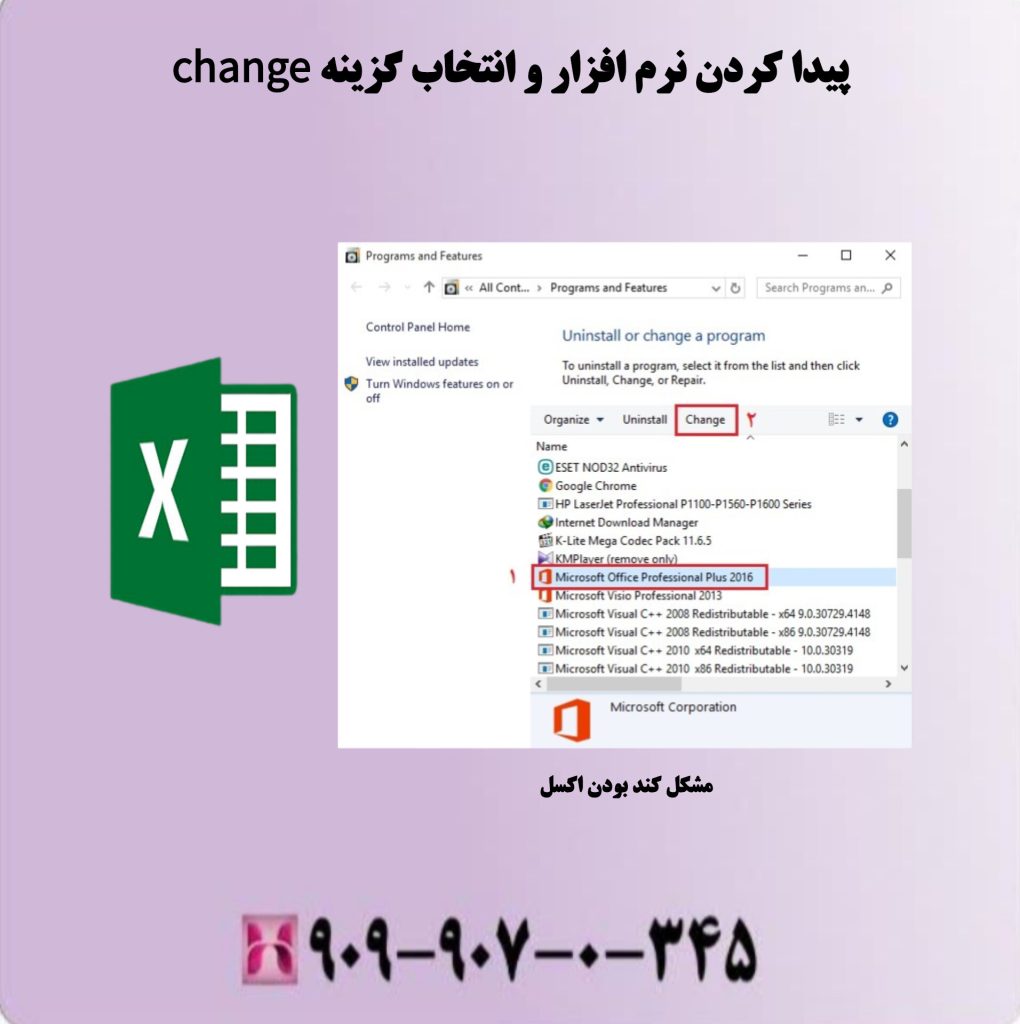
پیدا کردن نرم افزار و انتخاب گزینه Change
- حالا برای تعمیر نرم افزار آفیس دکمه Repair را فعال کرده، و بعد هم گزینه continue را انتخاب کنید.
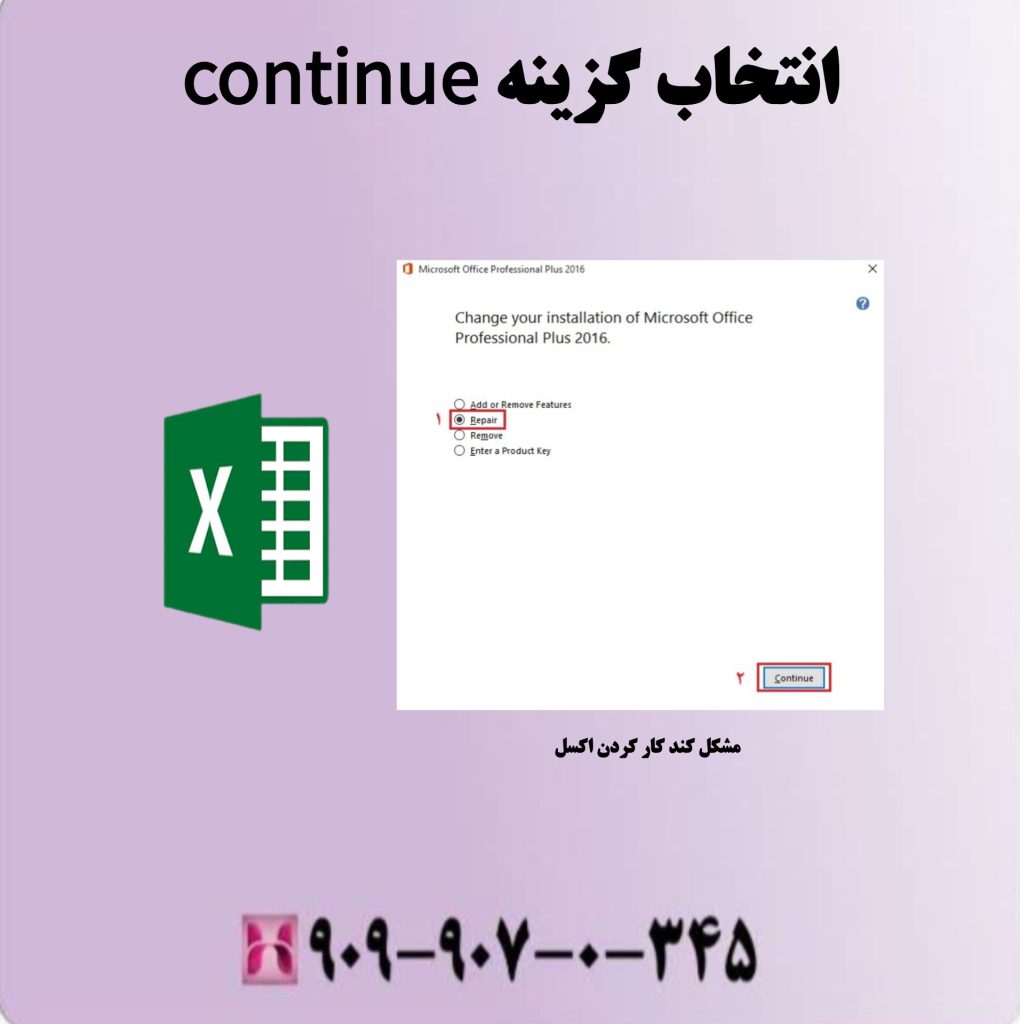
انتخاب گزینه continue
- در اینجا باید منتظر بمانید تا فرآیند Repair به منظور تعمیر برنامه آفیس به پایان برسد.
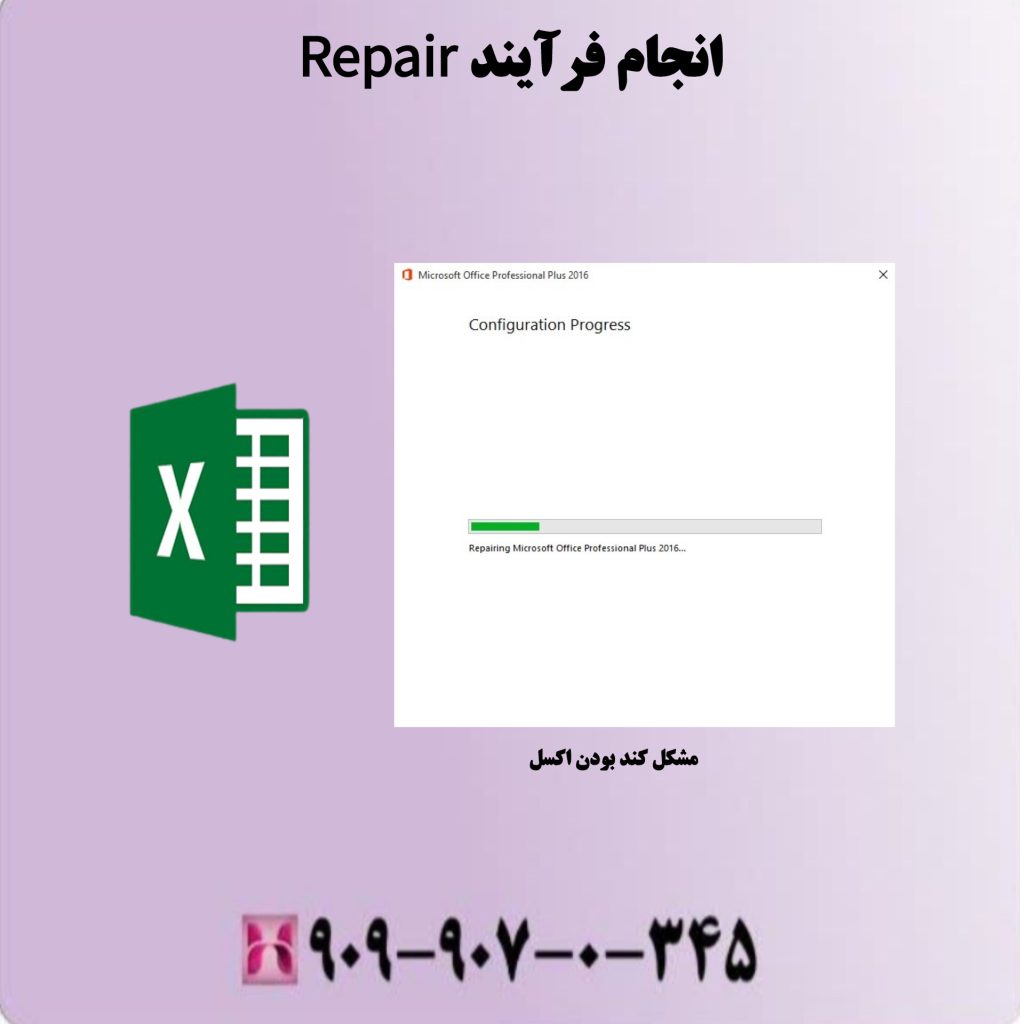
انجام فرآیند Repair
- و در آخر هم برای اتمام انجام عملیات تعمیر آفیس و حل مشکل کندی اکسل گزینه close را در پایین صفحه انتخاب کنید.
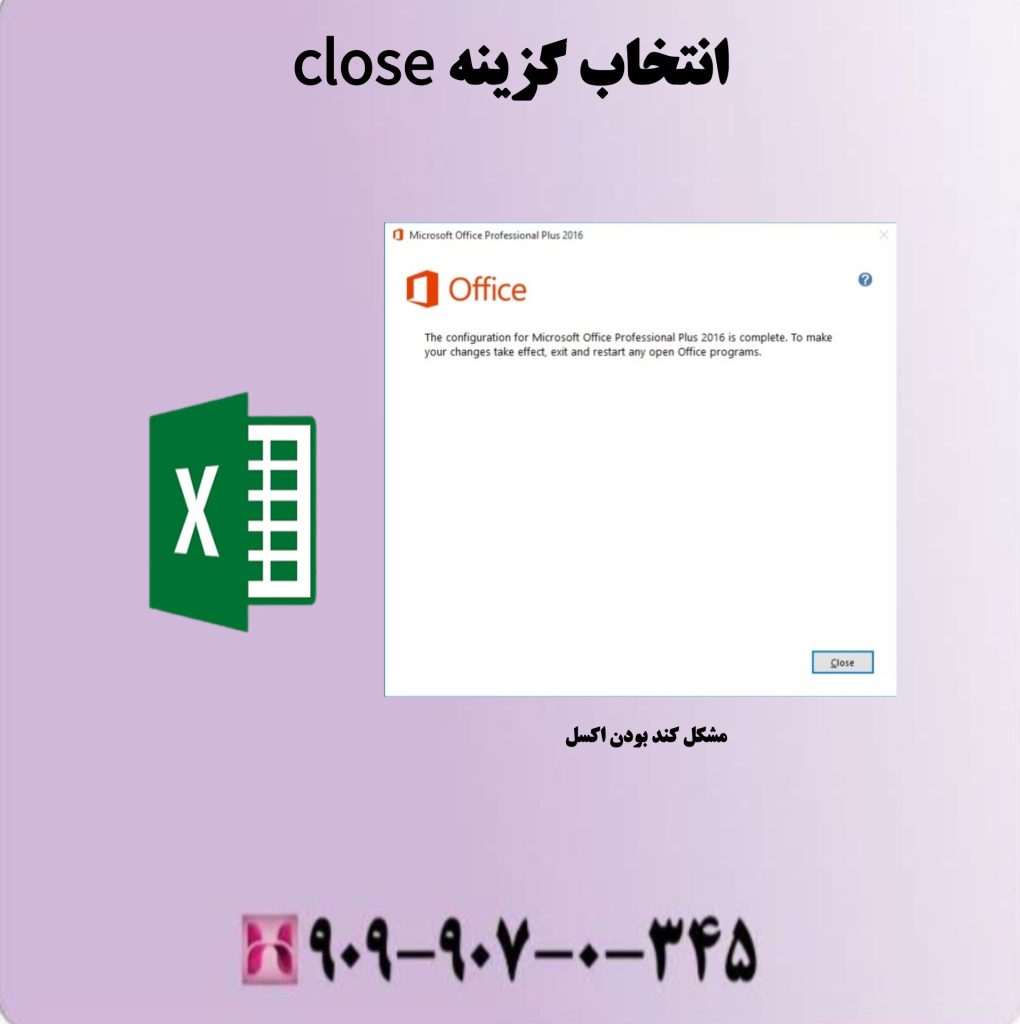
انتخاب گزینه close
۲. رفع مشکل کندی اکسل با حذف اشیاء یا اشکال
یکی دیگر از مواردی که باعث کندی در اکسل می شود، استفاده از اشیاء و اشکال در این برنامه می باشد. اگر شما هم از اشیاء زیادی چه برای ظاهر و واقعی در اکسل استفاده می کنید، پس بهتر از با حذف تک تک آنها به بهبود کندی اکسل خود کمک کنید. برای انجام حذف شدن اشیاء در اکسل مراحل ساده زیر را انجام دهید:
- ابتدا باید دکمه Ctrl +G را فشار دهید تا صفحه ای بنام Go To ظاهر شود، سپس گزینه Special را انتخاب کنید.

انتخاب گزینه special
- در اینجا باید تیک مربوط به گزینه objects و سپس ok را بزنید، سپس شی را انتخاب کرده و آن را حذف کنید.
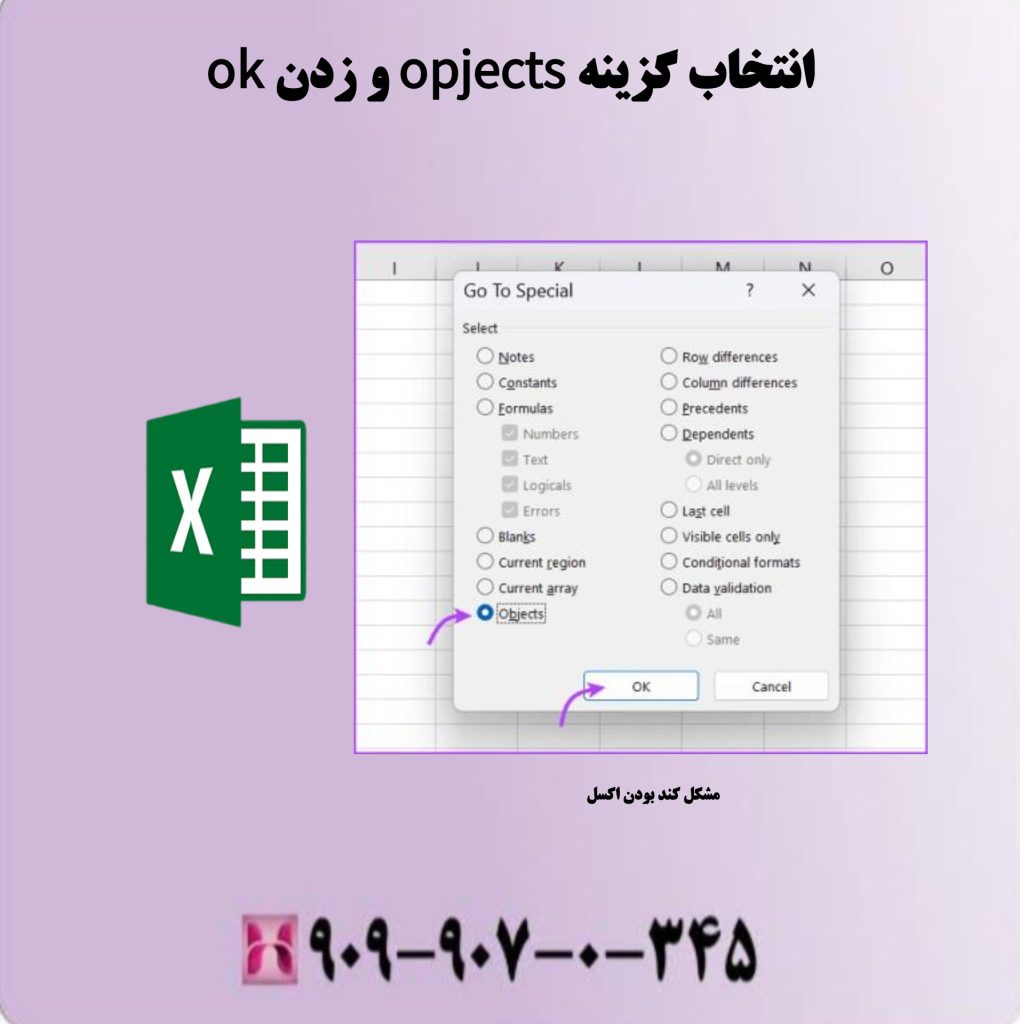
انتخاب گزینه opgects و زدن ok
۳. رفع مشکل کندی اکسل با حذف فرمولهای اضافه یا پیوندهای خارجی
حذف فرمولهای بی مورد و بلا استفاده یا پیوندهای خارجی یکی دیگر روشهای حل مشکل کندی در برنامه اکسل می باشد. در بسیاری از مواقع پیش می آید، به دلیل وجود فرمول پیچیده و لینک های خارجی برنامه اکسل کند و یا بد کار کند.
بنابراین برای پیدا کردن اشکال بهتر است یکی یکی فرمول ها را مورد بررسی قرار داده، مقصر را مشخص کرده و آنها را حذف و در رفع کندی اکسل کمک کنید.
۴. رفع مشکل کندی اکسل با تعمیر آن
از موارد دیگری که باعث رفع مشکل کندی اکسل می شود، می توان به تعمیر میکروسافت برنامه اکسل اشاره کرد. برای تعمیر یا تنظیم میکروسافت اکسل باید مراحل زیر را انجام دهید:
- اول روی گزینه start در پایین صفحه کلیک راست کرده، سپس عبارت Installed programs را انتخاب کنید.
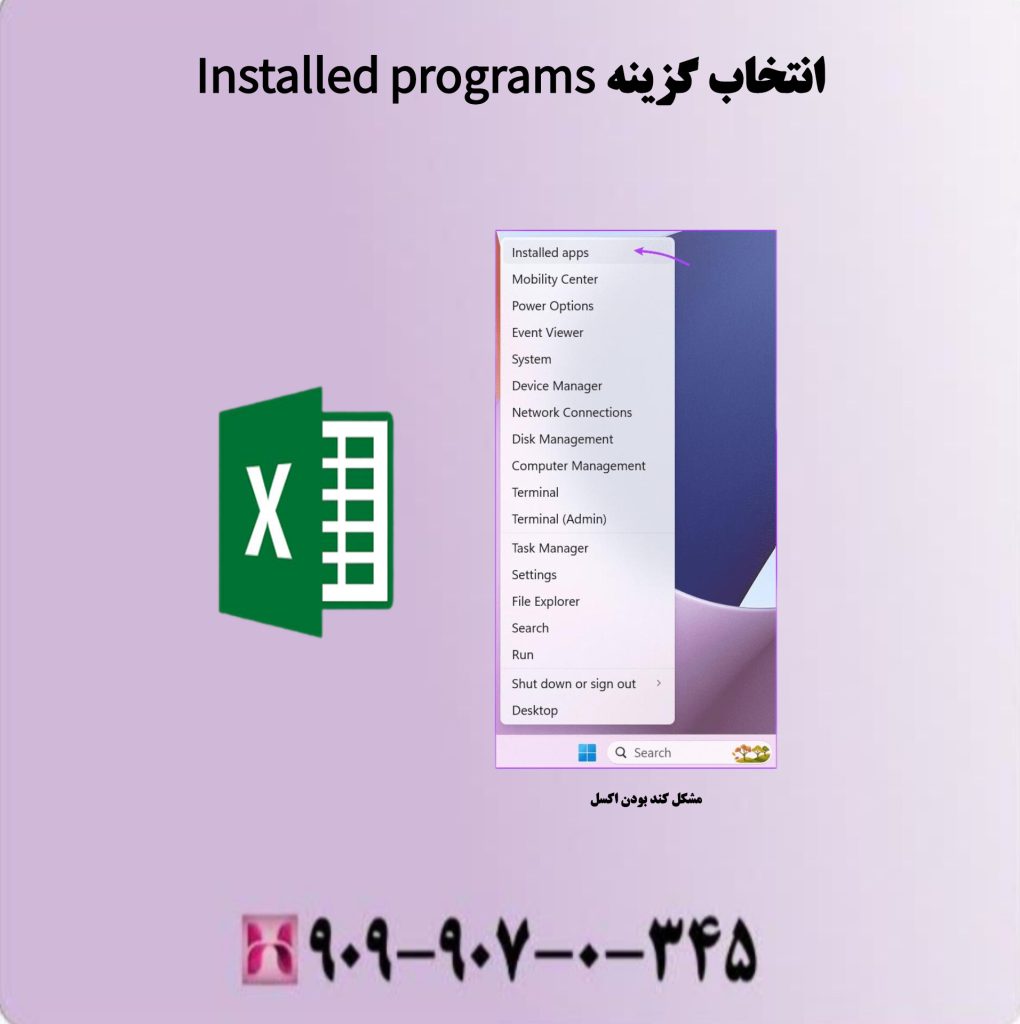
انتخاب گزینه Installed programs
- در اینجا باید به پایین رفته و Microsoft Office را در لیست جستجو کرده، سپس روی گزینه سه نقطه کنار آن کلیک کرده و گزینه change /Advanced options را انتخاب نمایید.
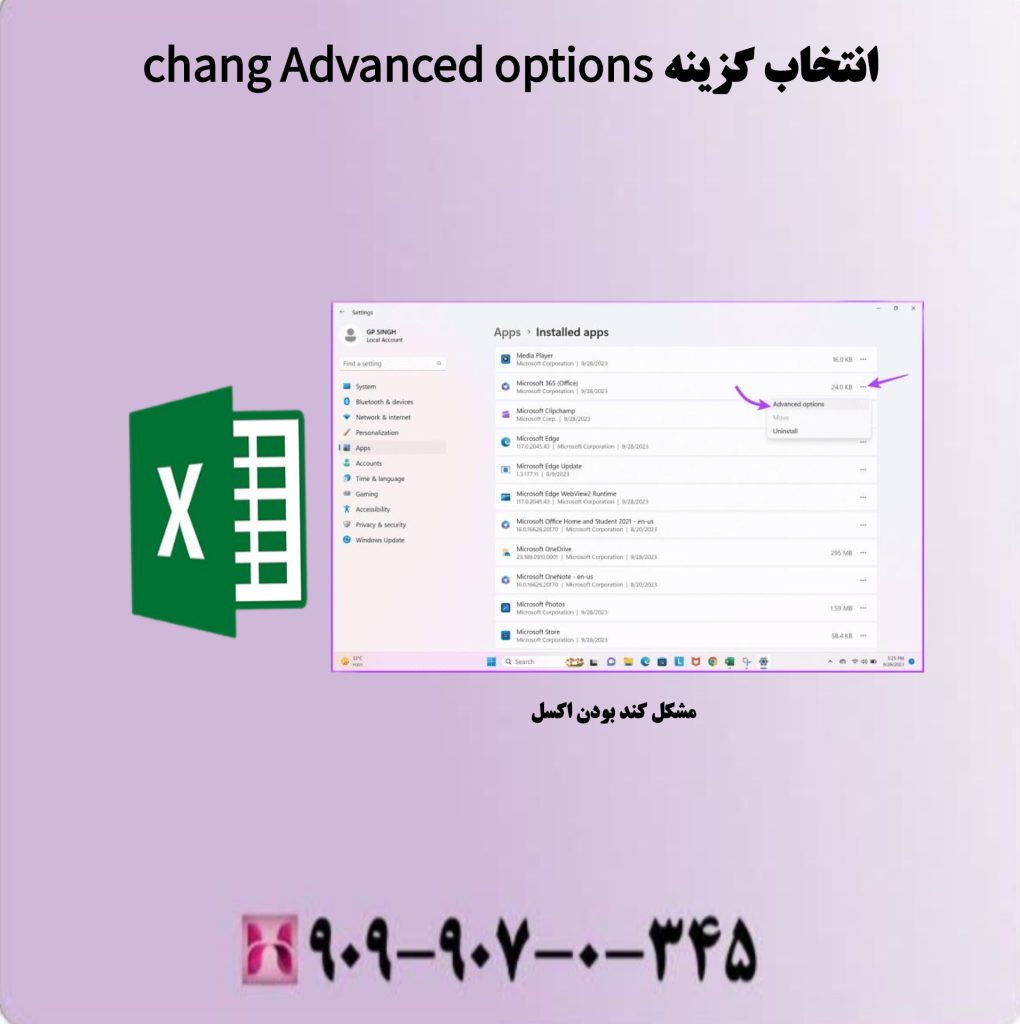
انتخاب گزینه chang Advanced options
- در این قسمت باید گزینه های Repair یا Reset را انتخاب کنید.

انتخاب گزینه های Repair یا Reset
- در نهایت پس از اتمام تعمیر یا تنظیم مجدد، برنامه اکسل را اجرا کنید و ببینید بازهم مشکل هست یا برطرف شده.
۵. رفع کندی اکسل از طریق اسکن کردن ویروس ها
گاهی اوقات آلوده شدن سیستم و ویروس های کامپیوتری می تواند در عملکرد اکسل یا هر برنامه دیگری اختلال ایجاد کند. بنابراین سیستم خود را با نصب یک آنتی ویروس خوب و قوی اسکن کرده و مطمئن شوید که سیستم شما آلودگی ندارد.
۶. رفع کندی اکسل از طریق حذف کردن قالب بندی شرطی
راه دیگری که برای حل مشکل کندی اکسل وجود دارد، پاک کردن قالب بندی شرطی است. گاهی اوقات ممکن است، که فایل اکسل هنگام کار دچار کندی می شود، بنابراین برای سرعت بخشیدن به اکسل و ادامه انجام کار قالب بندی شرطی را حذف کنید. برای این منظور باید مراحل زیر را انجام دهید:
- برنامه اکسل را باز کرده و مسیر تعیین شده را انجام دهید.
Home > conditional formatting > clear rules > clear rules from an entire sheet
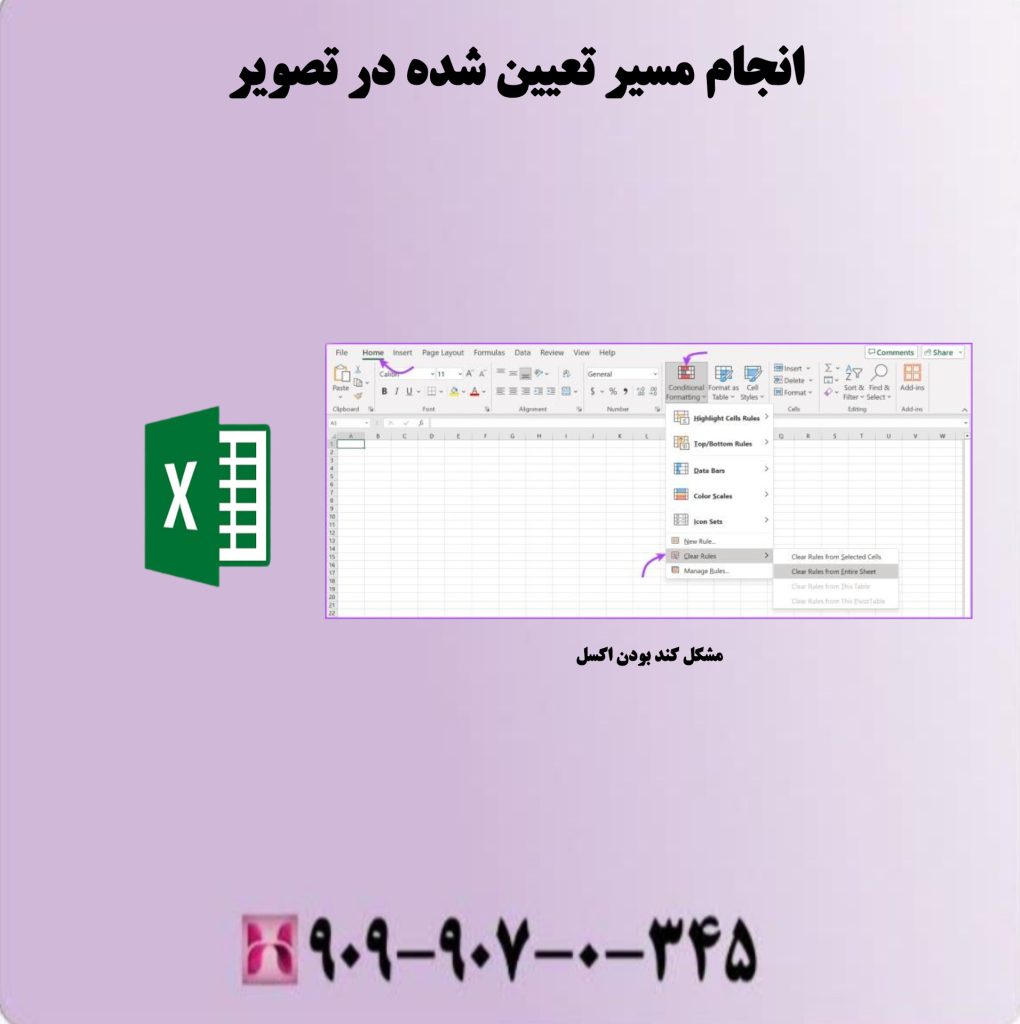
انجام مسیر تعیین شده
- سپس باید در آخر برگه اکسل، هر برگ اضافی را انتخاب کرده، اولین مرحله را دوباره انجام دهید و بعد File< save as را انتخاب کرده و یک نسخه جدید از آن را تهیه کنید.
نتیجه گیری
کندی و منجمد شدن اکسل یکی از معضلاتی است که، کاربران را نگران کرده و در انجام عملیات اکسل اختلال ایجاد می کند. در این مقاله از همراه رایانه با محتوای کندی اکسل آشنا شدید. ما در این مقاله به ۷ علت و ۶ راه حل برای مشکل کندی اکسل اشاره کردیم. همچنین از این راه حل های گفته شده برای دیگر نرم افزارهای آفیس نیز می توانید استفاده کنید و مشکل کندی نرم افزار و فایل اکسل را برطرف کنید. امیدواریم این مقاله از همراه رایانه برای شما سودمند بوده، در صورت هرگونه سوال و چالشی شما می توانید از طریق شماره ۹۰۹۹۰۷۰۳۴۵ با کارشناسان همراه رایانه ارتباط برقرار نمایید.








